原创UG10.0导出CAD图纸的操作流程
熟悉UG10.0软件吗?入手时晓得导出CAD图纸的方法吗?今天小编就分享了UG10.0导出CAD图纸的操作流程,有需要的朋友一起来看看吧!
打开UG10.0软件。打开文件文件后点击新建图标,新建一个模型文件,命名为_model1.prt,点击OK。
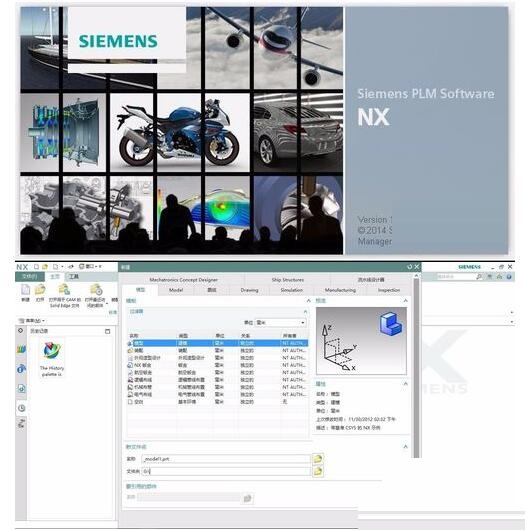
建立一个模型作为例子。比如在XY平面绘制一个矩形平面,然后进行拉伸。(如果有现成的模型文件可以跳到第四步)
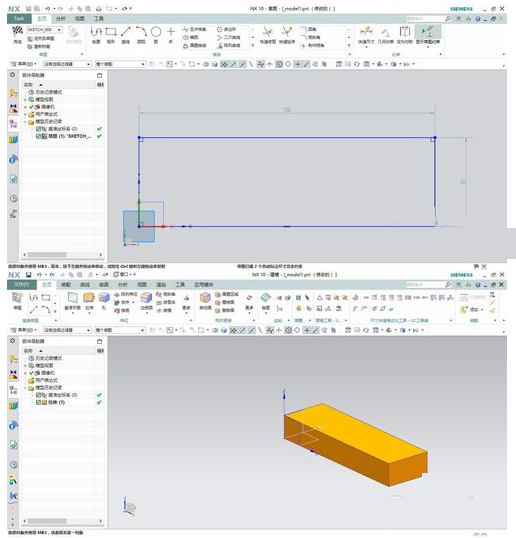
在矩形的上表面绘制一个圆,再进行拉伸成一个圆柱。如下图所示。
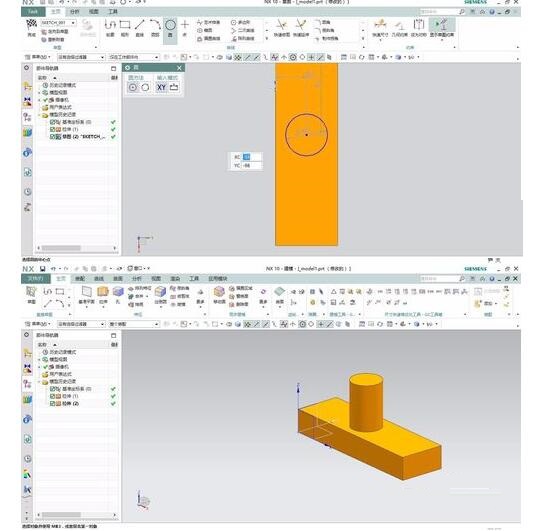
绘制完模型后,点击应用模块中的制图,然后新建一个图纸页,设置图纸的大小和比例大小。
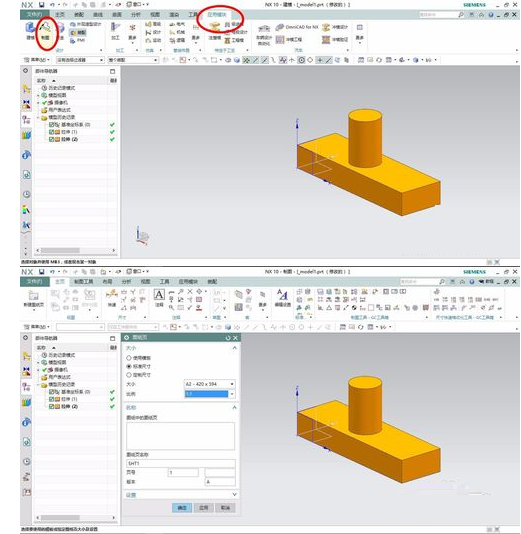
在自动弹出的视图创建向导中,可以选择前视图、右视图、俯视图。可以把基准隐藏(快捷键ctrl+B选择过滤类型。)(我们可发现这样并不是真正的CAD图,而且还有遗漏)
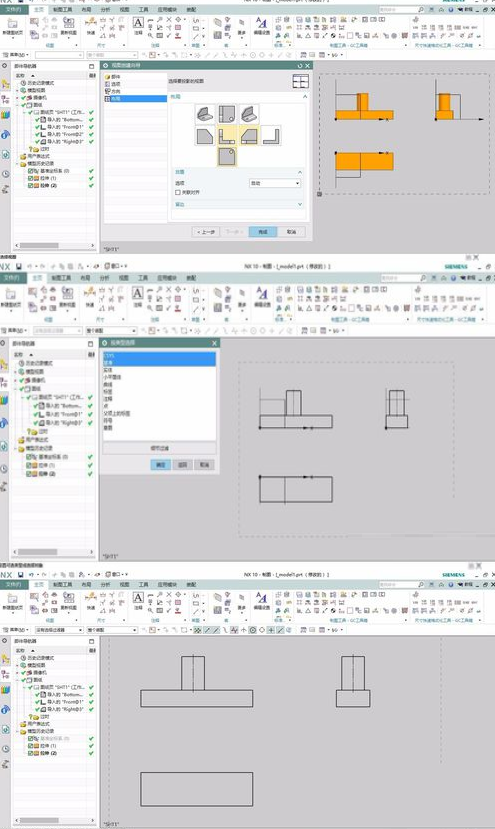
导出为CAD,文件--导出--autocad,在导出向导中,可以选择CAD2007版本的,需等待几秒钟即可。
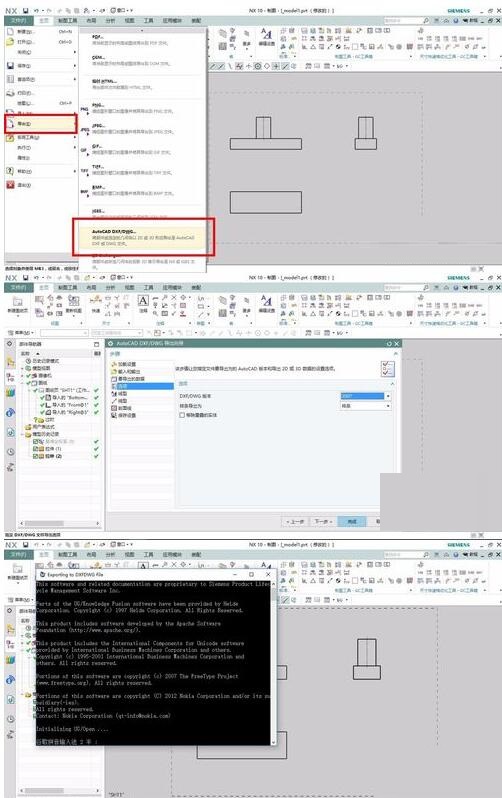
然后打开CAD,以cad2007版本为例打开。然后修改一下,调整一楼的圆,改变其颜色等。

上面就是小编为大家带来的UG10.0导出CAD图纸的操作流程,一起来学习学习吧。相信是可以帮助到一些新用户的。
 坚果云网盘
坚果云网盘
 火狐浏览器
火狐浏览器
 火狐浏览器
火狐浏览器
 金山毒霸
金山毒霸
 酷狗打字法
酷狗打字法
 酷狗直播伴侣
酷狗直播伴侣
 快手直播伴侣
快手直播伴侣
 美图秀秀
美图秀秀